시작 메뉴에 혁신을 가져오다!
본 게시물을 시작으로 앞으로 시작 화면의 디자인과, 프로그램을 실행하고 전환하는 주요 작업에 가져온 변화에 대하여 다룰 예정입니다. 시작 화면을 Windows 8의 '메트로 셸'이라고 하는 사람들도 있지만 저희는 시작 메뉴와 관련 기능이 발전된 결과물로 보고 있습니다. 이에 대한 의견에 귀를 기울이고 있으며 주요 인터페이스가 변경될 때와 마찬가지로 다양한 반응이 나타나고 있습니다. 본 게시물에서는 이러한 의견에 대해 보다 깊이 있게 대화하고자, 먼저 현재 디자인이 나오게 된 배경과 디자인 결정 과정을 소개하려고 합니다. 개발자 프리뷰 빌드는 앱 개발에 중점을 둔 것이고 핵심 사용자 경험은 아직 완성되지 않은 상태이기 때문에 우선 원칙적 부분부터 논의한 다음, 디자인 측면을 살펴보고, 향후 프로젝트 주요 단계에서 나아갈 방향을 정립하기 위한 배경 정보를 자세히 제공하겠습니다.
이 글은 핵심 사용자 경험 개발(Core Experience Evolved) 팀의 수석 프로그램 관리자인 Chaitanya Sareen이 작성했습니다. Chaitanya는 Windows 7 개발에도 참여하여 Engineering 7 블로그 게시물을 작성하기도 했습니다.
– Steven
두 차례에 걸쳐 어떠한 방식으로 ‘시작’ 화면을 새롭게 상상하였고 또 그 이유는 무엇이었는지 다룰 예정입니다. 먼저, 여기에서는 시작 메뉴의 발전 과정과 배경, 그리고 여러분의 의견을 통해 알게 된 몇 가지 문제와 경향도 함께 알아보려고 합니다. 앞으로 나아갈 방향을 논하기 전에 지나온 과정과 발자취를 이해하는 것이 항상 중요하다고 생각합니다. 다음 게시물에서는 새로운 시작 화면을 어떻게 만들었는지에 대해 중점적으로 다루고, 향후 논의의 방향을 정립하게 될 것입니다.
일부 사용자들은 Windows의 변화를 불편하게 느낀다는 점을 알고 있기 때문에 이러한 변화에 대해서도 앞으로 열린 마음으로 계속 대화에 임할 것입니다. Windows는 많은 사람들의 삶에 없어서는 안 될 중요한 부분을 차지하고 있기 때문에, 어떤 부분이라도 변경되면 사람들은 그 기능을 해제할 방법을 찾고 싶은 마음이 들게 되고, 효율성에 대해 왈가왈부할 수도 있습니다.
1980년대에는 마우스가 괜한 관심끌기용 장치라거나 오히려 생산성을 떨어뜨린다거나 사용자 경험의 일대 혁신이라는 등등 다양한 논쟁을 불러일으켰는데, 현재 터치를 중심으로 한 논쟁도 그와 매우 유사한 양상을 띠고 있습니다. 이와 관련하여 터치보다는 마우스가 더 우수하다고 강경하게 주장하는 많은 의견들이 있습니다. 마우스가 처음 소개되었을 당시에는 DTP 프로그램이 나오기 전까지 초기 그림판 프로그램을 제외하고 마우스가 그리 유용하게 활용될 만한 부분이 없었지만 오늘날 터치는 상황이 좀 다릅니다. 공항, 주유소, 영화관, 현금 인출기, 휴대전화에 이르기까지 터치 스크린은 우리의 생활 깊숙이 들어와 있습니다. 하지만 현재 우리가 사용하는 장치 중 가장 강력한 장치에서 터치가 아직 일반화되지 못하고 있습니다. 마우스를 도입할 때와 마찬가지로, 혁신적인 터치 기능을 도입하려면 새로운 OS, 새로운 앱, 새로운 하드웨어의 지원이 수반되어야 합니다. 마우스의 경우와 같이 시간이 흐를수록 PC 경험의 완전한 대체는 아니겠지만 모든 측면에서 터치의 사용이 확대되어 갈 것입니다. 우선 Windows 8 개발자 프리뷰에서부터 터치 기능을 구현하기 시작하고 있습니다. 그럼 이제 Windows 핵심 사용자 경험뿐만 아니라 하드웨어와 앱 측면에서도 앞으로 어떻게 발전해 나갈지 논의해 보겠습니다.
주요 사용자 경험, 특히 '시작'과 관련된 의견에는 몇 가지 패턴이 있습니다. 작업 관리자로 이동하지 않고도 메트로 스타일 앱을 닫는 방법이 있을까요? (물론 그런 방법은 있지만, 애초에 그럴 필요가 없는 이유에 대해 설명해 드리고 싶습니다.) '시작'에서 프로그램을 찾을 때 마우스를 더 효율적으로 사용할 방법은 없을까요? (물론 있습니다. 이 부분도 개선할 예정이고 베타 버전에서 향상된 많은 기능을 확인할 수 있을 것입니다.) 또 어떤 사용자들은 작업 표시줄에서 프로그램을 선택하는 것보다 최근 프로그램을 통해 선택하는 것이 더 비효율적이라고 하기도 합니다. 이 내용은 향후 게시물에서 자세히 다루겠습니다. 이외에 다른 의견들도 있지만, 중요한 것은 저희가 이러한 여러분들의 모든 의견에 귀를 기울이고 있다는 것입니다. 몇 가지 용어의 의미를 분명히 해두면 논의하기가 더 수월할 것 같습니다. 예를 들어 메트로 스타일은 모든 Windows 요소를 일컬을 수 있는 일종의 디자인 언어이고, 시작 화면은 실제로 '메트로 셸'이 아니라 시작 메뉴(작업 표시줄, 알림 및 가젯 포함)의 발전된 형태입니다. 또 다른 예를 들면, '메트로'는 여러 Windows 모드 중 하나가 아니라 WinRT에 작성된 응용 프로그램의 속성을 설명하는 한 가지 방법입니다. 참고로 //build/ 컨퍼런스에서 메트로 스타일 앱의 특징 또는 메트로 스타일의 원칙에 관해 소개되기도 했습니다. 그 외에도 다루어야 할 기본 개념이 많이 있습니다. 초기에 플랫폼과 도구에 중점을 두느라 본 블로그를 통해 사용자 경험의 변화에 대한 배경 상황을 충분히 알려드리지 못한 것 같습니다.
시작 메뉴는 Windows에서 가장 많이 눈에 띄는 부분 중 하나이기 때문에 이 부분의 변화에 고심하지 않을 수 없습니다. Windows를 중심으로 한 환경은 시작 메뉴를 처음 도입한 이후 크게 변화했으며, 오늘날 우리가 항상 접하는 역동적 컴퓨팅 환경에 보다 적합하고 최적화된 경험을 제공하고자 노력하고 있습니다. 시작 메뉴의 발전은 응용 프로그램 실행, 응용 프로그램 전환, 시스템 알림, 가젯 등 관련된 여러 가지 요소의 발전과 복잡하게 얽혀 있으며 이러한 요소들은 본질적으로 다른 개념을 갖고 있습니다. 이러한 발전이 어떤 역사의 발자취를 남겨왔는지 되짚어보면 오늘날 우리가 사용하는 매우 다양한 앱과 PC에서 보다 깔끔하고 강력하며 일관된 작업 방식을 제공할 수 있게 될 것입니다. 새로운 시작 화면은 이러한 노력의 산물입니다.
따라서 Windows 8에 대한 논의에 앞서 지난 시간을 되돌아보고 시작 메뉴에서 어떤 점을 배울 수 있는지 살펴보도록 하겠습니다.
시작 메뉴의 간략한 역사
시작 메뉴의 디자인은 1992년에 착수하여 Windows 95에서 첫 선을 보였습니다. 이 메뉴는 커다란 PC 본체와 15인치 CRT가 작업 공간을 차지했던 시대에 고안되었습니다. 지금과는 사뭇 다르게, 웹은 아직 시험적 단계였으며 사람들은 소프트웨어를 사기 위해 매장에 직접 가야 했습니다. 기본적으로 시작 메뉴는 컴퓨터 작업을 시작하는 확실한 위치를 제공하기 위해 나온 것입니다. 이 메뉴는 많은 사랑을 받았던 Windows 3.x 개념인 프로그램 관리자를 대체했습니다. 프로그램 관리자를 사용할 당시에는 바로 가기를 모아놓은 창이 유동적으로 떠 있어 바탕 화면과 다른 응용 프로그램의 사용을 방해하곤 했습니다. 반면, 작업 표시줄에 고정되어 있는 시작 메뉴는 앱과 시스템 기능을 일관성 있게 통합적으로 이용하는 관문 역할을 했습니다. 기본적으로, 시작 메뉴는 시스템을 뒤져 실행 파일을 찾지 않고도 프로그램을 시작하는 가장 빠른 방법이었습니다.
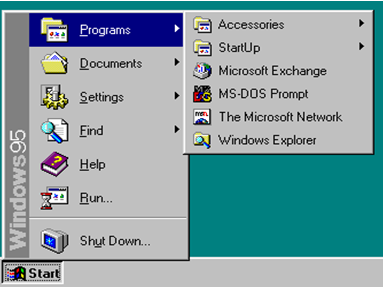
그림 1: Windows 95 시작 메뉴
Windows 95 시작 메뉴를 보면 이후 Windows 버전을 거치면서 점차적으로 여러 부분들이 개선되었음을 바로 알 수 있습니다. 예를 들어, 프로그램 목록을 알파벳 순서로 펼쳐지게 하면 탐색 속도가 떨어진다는 지적이 있었습니다. Windows XP에서는 이 부분을 개선하여 일반적으로 사용하는 프로그램이 먼저 나타나도록 '자주 사용하는 프로그램(MFU)' 구역을 마련했습니다. 이 방식을 도입하면서 새로운 문제가 생기기도 했는데, MFU는 사용자 지정할 방법이 없고 MFU에 프로그램이 보여지는 방식을 이해하기 어려웠기 때문입니다. (실제로 상당히 복잡한 방법으로 가장 자주 사용하는 앱이 결정되었습니다.) 사용자 지정 문제를 해결하기 위해 Windows XP 이상, Windows Vista, Windows 7에서는 가장 중요한 앱을 고정시켜 두고 항목을 쉽게 넣을 수 있도록 MFU의 기능을 강화했습니다. 그러나 이 기능도 여전히 제한적이었습니다. 앱을 고정 구역에 넣어두고 순서를 바꿀 수 있었지만, 항목 수가 많을 때는 그룹화하거나 정리할 수가 없었습니다.
Windows XP에서는 [모든 프로그램]을 탐색하는 부분에서도 문제가 있었습니다. 마우스가 메뉴에서 벗어나면 다시 처음부터 메뉴를 찾아 들어가야 하는 경우가 빈번했습니다. 특히, 트랙 패드를 사용하는 랩톱 사용자나 손놀림이 빠르지 않은 사용자는 상당히 불편했습니다. 저해상도 화면에서는 모든 UI를 한 화면에 표시하기 어려운 문제도 있었습니다. Vista에서는 마우스 조작을 줄인 단일 메뉴와 트리 컨트롤을 도입하여 이 문제를 해결했습니다. 그러나, 그림 2와 같이 메뉴에서 스크롤 막대를 사용해야 했던 [모든 프로그램]은 여전히 불편했고 시작 메뉴는 이미 포화 상태에 이르렀습니다.
![그림 2 - Windows 7 시작 메뉴의 모든 프로그램 20개의 프로그램 목록이 표시된 [모든 프로그램] 보기가 열려 있는 Windows 7 시작 메뉴](https://msdntnarchive.blob.core.windows.net/media/MSDNBlogsFS/prod.evol.blogs.msdn.com/CommunityServer.Blogs.Components.WeblogFiles/00/00/01/29/43/metablogapi/3581.Fig-2---All-Programs-in-the-Windows-7-Start-menu_thumb_5E72E680.png)
그림 2: Windows 7 시작 메뉴의 모든 프로그램
빠른 검색 기능이 도입되면서 시작 메뉴가 또 한 번 크게 발전했습니다. Vista와 Windows 7에서 메뉴를 열고 원하는 내용을 입력하기가 매우 쉬워졌습니다. 이 강력한 기능은 '실행하는 데 걸리는 시간'을 단축해 줌으로써 많은 사용자의 호평을 받았습니다. 또한 고급 명령의 도입으로 [실행] 대화 상자를 사용할 필요가 줄어들었습니다. 그렇지만 여전히 개선할 부분이 남아 있었습니다. 검색 결과에 전자 메일, 파일, 제어판 설정 등 많은 종류의 데이터가 한꺼번에 표시되어 때로 혼란스러워 보이며, 좁은 공간에 데이터를 표시하기가 적합하지 않은 경우도 있었습니다. Windows 8 시작 화면에서도 검색을 지원할 것인지 궁금해하는 분들이 있는데, 물론 지원할 것입니다. 시작 화면에서 내용을 입력하면 검색 결과가 즉시 표시되고 앱, 파일 또는 설정을 기준으로 결과를 필터링할 수 있습니다. Windows 7과 마찬가지로 탐색기에서 강력한 검색 기능을 모두 사용할 수 있습니다.
이러한 점을 고려하고 사용자의 의견을 반영하여 수년에 걸쳐 '시작' 메뉴의 사용자 경험을 개선하려는 노력을 계속해 왔습니다. 그러나 Windows 7 시작 메뉴에도 핵심적인 사용 편리성 측면에 몇 가지 문제가 있습니다.
- 전체 프로그램 목록을 확인하고 탐색하려고 할 때 실제 화면 공간에 비해 메뉴 항목이 너무 많다는 느낌을 줍니다.
- 특히 대형 화면에서 검색 기능을 사용할 때 모든 정보 소스의 다양한 결과를 신속하게 표시할 만한 공간이 없습니다.
- 원하는 방식으로 메뉴를 사용자 지정하기 어렵습니다.
- 아이콘과 바로 가기가 정적이며, 현대적 그래픽 인터페이스에서 볼 수 있는 더 많은 픽셀을 활용하여 연결된 시나리오를 보여주지 못합니다.
물론 위의 예들은 개선해야 할 점의 일부에 불과합니다. 또한 '시작' 환경을 시스템의 나머지 부분과 통합하여 새로운 시나리오를 만들려고 하고 있습니다. 제품을 점차 개선해 나가는 틀에서 벗어나 때로 한걸음 물러서서 근본에서부터 새롭게 상상하는 디자인을 추구할 필요가 있습니다. 특히, 오늘날과 같은 방식으로 PC를 사용하지 않던 시기에 만들어진 시작 메뉴는 새로운 상상의 단초를 제공할 수 있습니다.
지금까지 드러난 문제점을 개선하려는 노력도 멈춰서는 안 됩니다. 세부 검색 기능을 제외하고 시작 메뉴는 거의 프로그램 항목을 실행하는 목적으로만 사용됩니다. Windows 7에서 전체적인 프로그램 사용 경험에는 작업 표시줄을 통한 전환과 고정, 알림 영역의 경고, 바탕 화면의 가젯도 포함됩니다. 앞으로 Windows 8에서 이러한 것들이 어떤 식으로 조화를 이루는지 알아보겠습니다.
시작 메뉴의 사용 유형
지금까지 시작 메뉴의 역사를 간략히 살펴보았으므로 이제 사용자들이 실제로 시작 메뉴를 어떻게 사용하는지 알아보겠습니다. 그동안 시작 메뉴 사용 유형이 어떻게 변해왔는지 알아보는 것도 흥미로울 것입니다. 그림 3은 두 버전의 Windows에 걸쳐 시작 메뉴 사용의 변화를 나타낸 것입니다.
시작 메뉴 기능 |
사용 변화 |
그림 |
-61% |
문서 |
-56% |
제어판 |
-54% |
고정 항목 |
-51% |
모든 프로그램 |
-42% |
컴퓨터 |
-40% |
자주 사용하는 프로그램(MFU) |
-28% |
메뉴 열기 |
-11% |
그림 3: Windows Vista와 Windows 7에서 시작 메뉴 기능의 사용 변화
Windows Vista와 Windows 7에서 시작 메뉴의 사용은 놀라울 정도로 다른 양상을 보입니다. 메뉴 오른쪽에 있는 항목들을 일컫는 특수 폴더의 일부는 사용 빈도가 50% 이상이나 줄었습니다. 마찬가지로, Vista와 비교하여 Windows 7 사용자들은 시작 메뉴의 고정 항목을 절반밖에 사용하지 않았습니다. 모든 프로그램과 MFU를 사용하는 빈도도 훨씬 적었습니다. 마지막으로, 사용자들이 어떤 이유로든 시작 메뉴를 여는 빈도가 11% 감소했습니다. 11%는 얼핏 적은 수치로 생각될 수도 있겠지만 사용자가 수억 명에 이르고, 시작 메뉴가 Windows 인터페이스에서 가장 보편적으로 인지되는 요소라는 점을 감안하면 이러한 감소는 놀라운 것입니다. 즉, 소수의 사람들만 사용하는 숨겨진 설정이 아니라, 사용자들이 점차 사용하기를 꺼리는 Windows의 기본적 요소라는 것입니다.
시작 메뉴의 사용에 이러한 변화가 생긴 이유는 무엇일까요? 힌트를 드린다면 Windows 7에서 도입된 화면 아래쪽의 표시줄과 관련이 있습니다.
'시작 표시줄'
Windows 작업 표시줄의 발전은 시작 메뉴에도 직접적인 영향을 미치게 되어 한때 메뉴 뒤에 숨겨졌던 것이 갑자기 모습을 드러냈습니다. 1997년 Internet Explorer 4.0의 Windows 바탕 화면 업데이트에서 도입된 '빠른 실행'과 최근 Windows 7에서 도입된 작업 표시줄 고정 기능이 가장 주목할 만한 발전이었습니다.
재미있는 것은, 처음에는 Windows XP에서 기본적으로 빠른 실행을 사용할 수 없도록 설정했는데, 이것이 일부 사용자들이 시작 메뉴에서 MFU 목록과 고정 기능을 사용하는 것으로 충분했다고 생각했기 때문이란 것입니다 하지만 실제로는 그 반대였기 때문에 다시 결정을 번복했습니다. 그 당시에는 이러한 결정의 근거로 삼은 자료가 제한적이었기 때문에 더 폭넓은 사용자를 대상으로 사용 실태를 파악하지 못했습니다. 이러한 경험을 통해 소프트웨어에서 기계적으로 중요한 프로그램을 유추하거나 중요도가 다른 항목을 섞어 놓는 것이 아니라, 사용자 자신이 직접 중요한 프로그램을 지정하고, 이러한 프로그램을 한 곳에서 확인하며, 한 번의 클릭으로 제거할 수 있도록 하는 것이 중요하다는 사실을 깨달았습니다.
이를 확실히 이해하기 위해 사용자들이 앱을 고정시키는 위치를 알아보겠습니다. 그림 4를 보면 사용자의 85%가 3개 이상의 프로그램 항목을 작업 표시줄에 고정시키는 데 반해, 동일한 수의 항목을 시작 메뉴에 고정시키는 사용자는 23%에 불과하다는 사실을 알 수 있습니다. 작업 표시줄과 시작 메뉴의 기본적 고정 설정이 다르기는 하지만, 많은 사용자들은 필요에 따라 이 두 영역을 사용자 지정하여 사용합니다. 많은 사용자들이 대부분의 앱을 시작 메뉴에서 찾기보다는 작업 표시줄에서 사용하려고 한다는 사실이 여실히 드러난 것입니다.
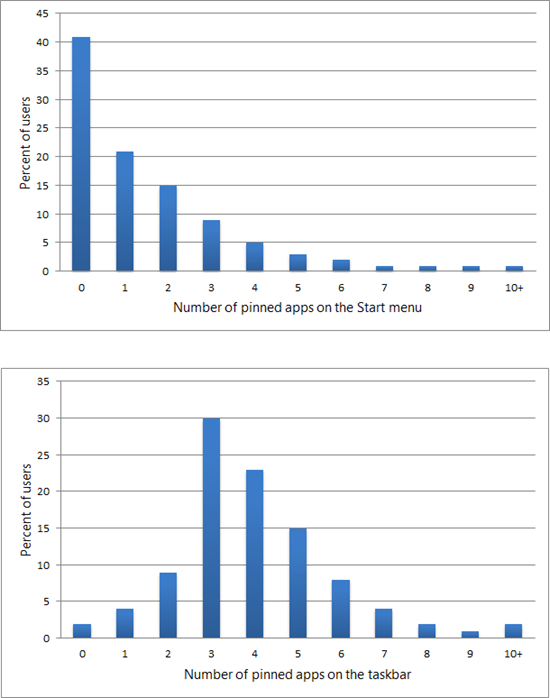
그림 4: 시작 메뉴(위쪽)와 작업 표시줄(아래쪽)에 고정된 앱 수
특히 열정적인 사용자들이 시작 메뉴보다 Windows 7 작업 표시줄을 더 많이 사용하고 있다는 점도 알고 있습니다. 키보드 사용에 익숙한 사람들은 Win + <n>(여기서 n은 작업 표시줄에 있는 응용 프로그램 아이콘의 순서에 해당)과 같은 바로 가기 키를 사용하여 작업 표시줄에서 프로그램을 즉시 실행하고 항목 사이를 더욱 빠르게 전환합니다. Windows 8에서도 이러한 바로 가기는 계속 작동합니다. IT 프로들과 만날 때면 이들이 사용하는 회사 데스크톱의 작업 표시줄이 여러 아이콘으로 가득 차 있는 모습을 쉽게 볼 수 있습니다. 시작 메뉴로 이동하는 시간을 절약하기 위해 제어판과 같은 항목도 작업 표시줄에 고정시켜 두기도 합니다. IE 9에서는 웹 사이트도 작업 표시줄에 고정시킬 수 있다는 점 때문에 고정 기능의 사용이 점차 늘어나고 있습니다. 다행히 작업 표시줄에 충분한 여유가 있어 1024x768 해상도에서도 작업 표시줄에 22개의 작은 아이콘을 넣을 수 있습니다. 또한 점프 목록 기능을 이용하면 이 해상도에서 이론적으로 220개의 파일, 폴더 및 사이트에 액세스할 수 있습니다! 다시 말해서, 바탕 화면 앱만 사용하려는 사람들에게 작업 표시줄은 굳이 시작 메뉴로 가지 않고도 일상적으로 사용하는 앱에 빠르게 접근할 수 있는 방법을 제공합니다.
탐색기를 기본적으로 작업 표시줄에 고정시키고 일반적으로 사용하는 폴더를 점프 목록에 넣어두면, 문서와 같은 시스템 폴더에 접근하기가 매우 편리해집니다. 위 통계 자료에서 시작 메뉴를 통해 문서를 사용하는 빈도도 떨어졌다는 사실은 이를 잘 입증해주고 있습니다.
요약하자면 작업 표시줄은 시작 메뉴의 많은 측면들을 대체하는 방향으로 발전했습니다. 작업 표시줄을 통해 시작 메뉴의 많은 단점이 드러나게 되고 시작 메뉴가 이전만큼 유용하지 않다고 말할 수도 있습니다. 검색과 [모든 프로그램]에 접근하는 기능은 아직까지 시작 메뉴의 고유한 장점으로 남아 있지만, 일상적으로 사용하는 앱에 관해서는 한 번의 클릭으로 액세스할 수 있는 작업 표시줄의 편리함을 뛰어넘기는 어렵습니다. 지난 수년 동안 이와 같은 의견들이 강력히 제기되고 있는 현실을 반영하여 작업 표시줄을 데스크톱의 강력한 주요 실행 및 전환 도구로 만들어가고 있습니다. 대부분의 사용자들이 시작 메뉴 대신 작업 표시줄에서 프로그램 사용을 시작하기 때문에 실제로 Windows 7에서 작업 표시줄을 '시작 표시줄'이라고 부르기도 했습니다.
시작 메뉴의 새로운 기회
Windows 작업 표시줄이 데스크톱의 주요 실행 및 전환 도구로 자리잡아가고, 시작 메뉴가 일상적 프로그램 실행 도구로서의 취약성을 드러내면서 시작 메뉴를 새롭게 상상하여 가치를 더할 수 있는 기회가 생겨나고 있습니다. 대부분의 사용자들이 작업 표시줄을 사용하여 데스크톱에서 일반적으로 이용하는 프로그램에 액세스하고 있으므로, 시작 메뉴의 고유한 장점을 살려 더 효율적으로 개선하고 새로운 시나리오에 자유롭게 도전할 수 있습니다. 많은 사랑을 받았지만 가치가 퇴색된 시작 '메뉴'를 현대적인 시작 '화면'으로 탈바꿈한다면, 검색 기능을 개선하고 모든 프로그램을 넣을 수 있는 공간을 마련하는 동시에, 작업에 따라 타일을 활성화하고 사용자 지정 기능을 강화하는 작업들이 쉽게 이루어질 것입니다. 다음 글에서는 새로워진 시작 화면과 이 화면이 오늘날의 PC 사용 방식을 어떻게 반영하고 있는지 다룰 예정이니 놓치지 마시기 바랍니다.
Chaitanya Sareen